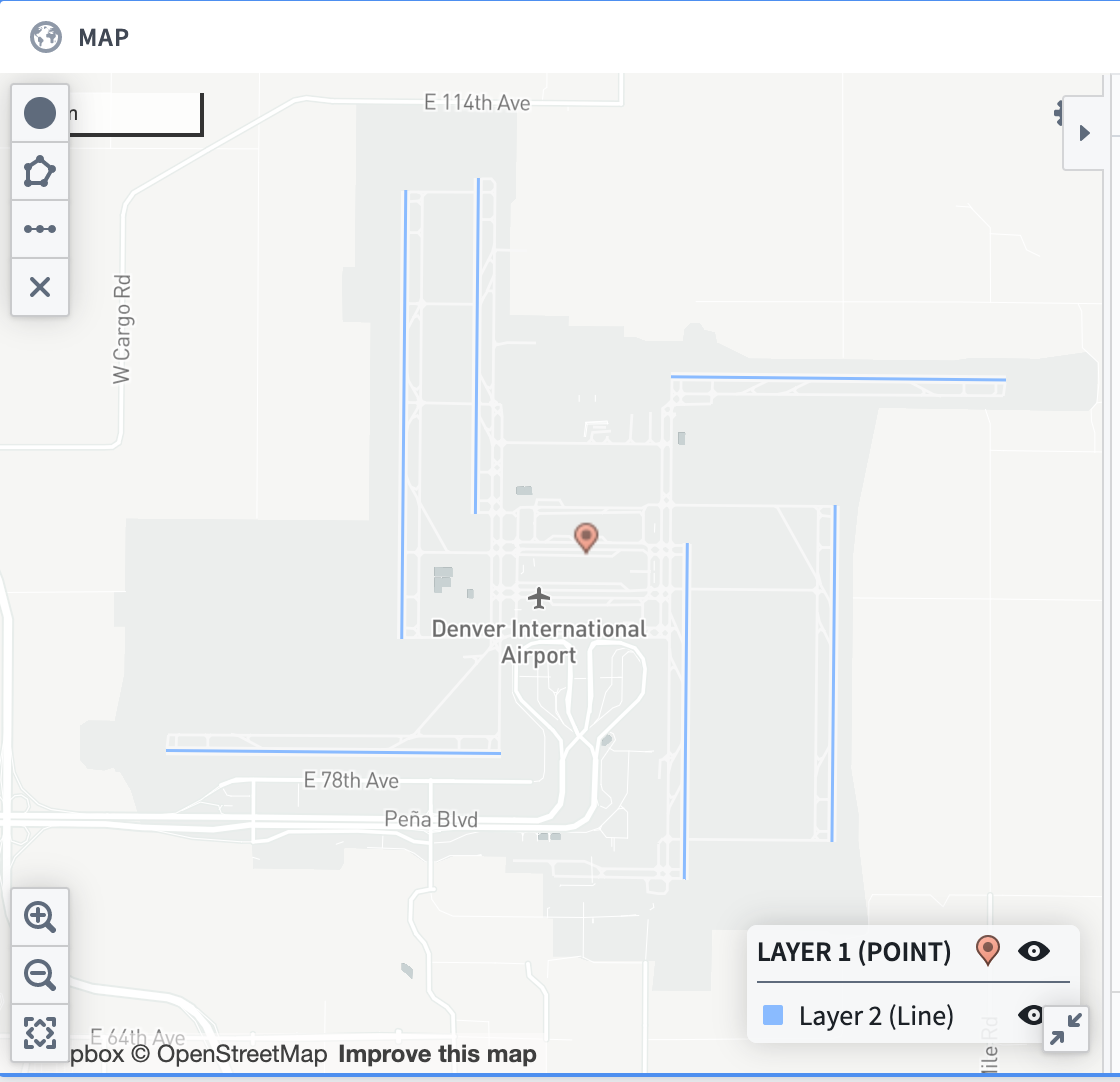Foundry에서의 데이터 분석 소개17 - 테이블 형태의 지리공간 데이터 검토
17 - 테이블 형태의 지리공간 데이터 검토
이 내용은 learn.palantir.com ↗에서도 이용 가능하며, 접근성을 위해 이곳에도 제시되었습니다.
테이블 데이터가 지리공간 요소를 포함하고 있을 때, 분석가들은 Contour를 사용하여 시각화하거나 Code Workbook을 사용하여 다양한 지리공간 분석 워크플로에 일반 라이브러리를 적용할 수 있습니다.
이 작업에서는 테이블 데이터에서 지리공간 데이터가 어떻게 나타나는지 몇 가지 방법을 검토하겠습니다.
🔨 작업 지시사항
-
/Foundry Training and Resources/Example Data/Aviation Ontology/runways에 위치한runways데이터셋을 엽니다. -
열을 스크롤하면서 지리공간 데이터를 포함하고 있는 네 개의 열을 확인합니다:
latitude: 공항의 위도. 분석가들은 이 속성(및 함께 제공되는 경도)을 사용하여 Contour 맵에 점을 플로팅할 수 있습니다.longitude: 공항의 경도. 분석가들은 이 속성(및 함께 제공되는 위도)을 사용하여 Contour 맵에 점을 플로팅할 수 있습니다.geohash: 온톨로지에서 geohash 속성에 매핑된 위도와 경도의 연결로, 이를 온톨로지를 인식하는 애플리케이션에서 점을 플로팅하는 데 사용할 수 있습니다.line_geojson: 도표와 온톨로지 분석 애플리케이션에서 사용할 수 있는 모양의 JSON 표현, 이 경우에는 활주로 선입니다.
-
테이블 데이터의 위도/경도 값과 geoJSON이 Contour에서 어떻게 표현될 수 있는지 보여 드리겠습니다. 파란색 분석 버튼을 클릭하여 Contour에서 데이터셋을 엽니다.
-
elevation_ft> 5000인 행만 필터링합니다. -
분석에 Map 보드를 추가합니다.
-
보드에 레이어를 두 개 구성합니다: 하나는 공항 점(
latitude와longitude열을 사용)을 표시하고, 다른 하나는 활주로 선(line_geojson열을 사용)을 보여주는 것입니다. 아래에 표시된 것과 같이 설정합니다.
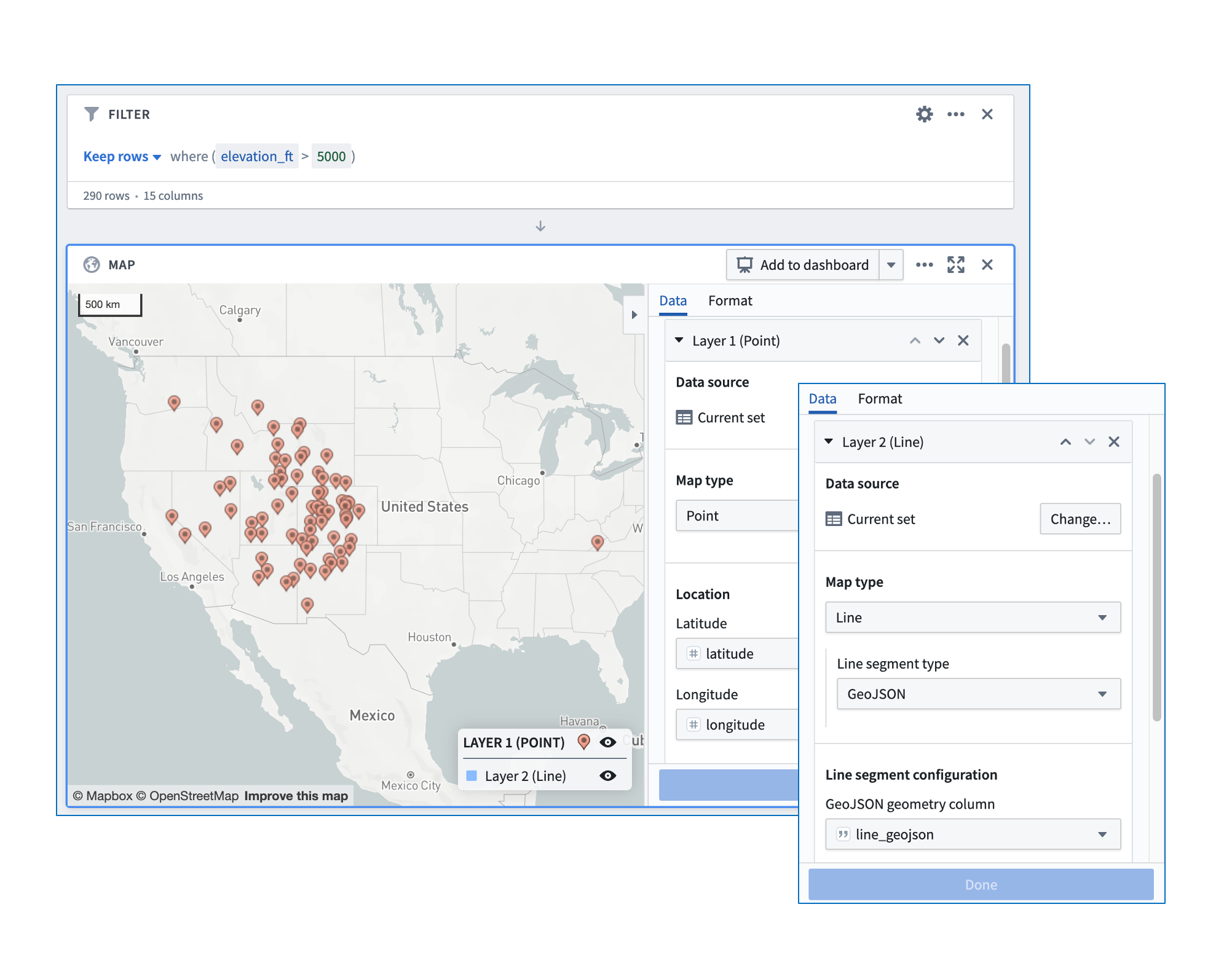
- 공항 점 중 어느 하나에 확대하여 geojson 활주로 선을 확인합니다.